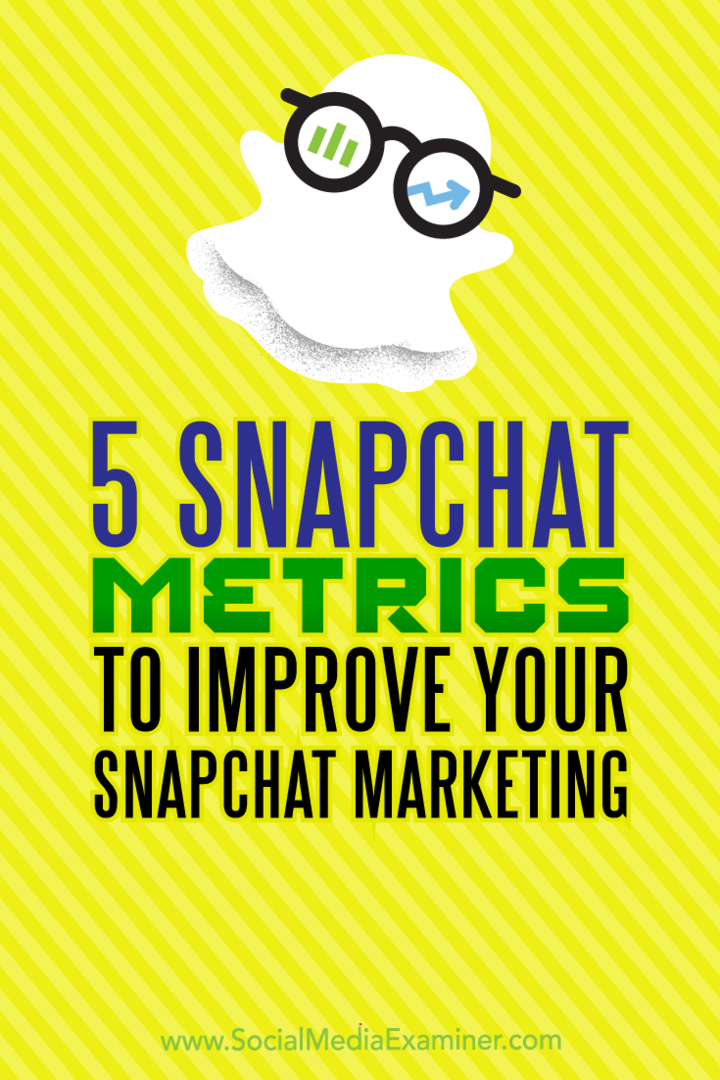Microsoft eliminerer passord for pålogging på Internett-tjenester. Slik konfigurerer du det
Sikkerhet Microsoft To Faktor Autentisering / / March 17, 2020
Sist oppdatert den

Microsoft forbedrer tilnærmingen til tofaktorautentisering og beveger seg lenger enn passord. Dette er hva de har gjort, og hvordan bli kvitt passordet ditt!
Microsoft forbedrer tilnærmingen til tofaktorautentisering og ser utover passordet som et middel til sikkerhet og identifisering. Med smarttelefonene våre nå som en mekanisk utvidelse av vårt fysiske vesen (jeg vet... deprimerende er det ikke), er den mobile enheten sannsynligvis den tryggeste måten å logge på kontoene dine. Det er akkurat det Microsoft har gjort ved å bruke det Autentiseringsapp, som vi har sett på tidligere. Nå, i stedet for å måtte huske et komplekst passord; kan du grøfte passordet helt og bruke telefonen til å logge inn på alle Microsoft-kontoer og -tjenester.
Bruk telefonen til å logge på Microsoft Services
Brukere må ha den gratis Microsoft Authenticator-appen for iOS eller Android installert. Hvis du allerede har en konto satt opp i appen, er alt du trenger å gjøre Aktiver telefonpålogging.
Med telefonpålogging, skifter vi sikkerhetsbyrden fra minnet til enheten din. Bare legg til kontoen din i Android- eller iOS Microsoft Authenticator-appen, og skriv deretter inn brukernavnet ditt som vanlig når du logger deg på et nytt sted. I stedet for å oppgi passordet ditt, får du et varsel på telefonen. Lås opp telefonen din, trykk på "Godkjenn", så er du inne.
Denne prosessen er enklere enn standard totrinnsverifisering og vesentlig sikrere enn bare et passord, som kan glemmes, phishing eller kompromitteres. Å bruke telefonen til å logge på med PIN-kode eller fingeravtrykk er en sømløs måte å innlemme to kontobevis på på en måte som føles naturlig og kjent. Kilde
Å sette opp telefonskilt er enkelt, men du vil sannsynligvis trenge å bruke en alternativ metode for å motta en autentiseringskode; fordi det å aktivere telefonpålogging vil være en del av konfigurasjonsprosessen. Jeg valgte bare å la den sende en tekst, eller så kan du ringe telefonen.
Editors Update 4/24/2017 - I løpet av de siste dagene har vi lagt merke til at det ikke er nødvendig å aktivere telefonpålogging for noen brukere. Bare å legge Hotmail-, Live- eller Outlook.com-kontoen til Microsoft Authenticator-appen gjør det mulig å logge på telefonen. Så hvis du ikke ser alternativet for å aktivere telefonpålogging som vist nedenfor, er det OK. Gå ned til neste seksjon nedenfor: Hvordan bruke telefonpålogging nedenfor.
Start Authenticator-appen, trykk på pil ned ved siden av Microsoft-kontoen din, og trykk deretter på aktiver telefonpålogging.
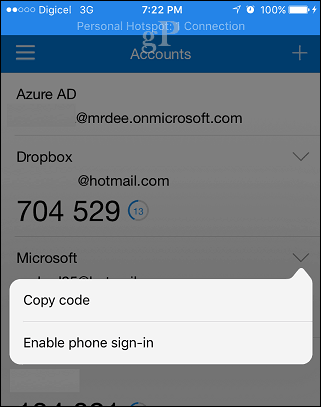
Tap Aktiver pålogging for telefon igjen, velg deretter en metode for å motta en godkjenningskode.
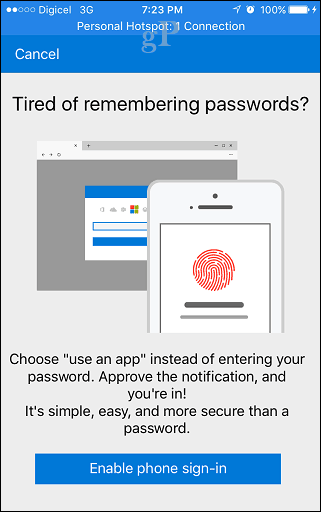
Slik bruker du telefonpålogging
Når du trenger å logge på en Microsoft-tjeneste, klikker du på Bruk Microsoft Authenticator-appen i stedet.
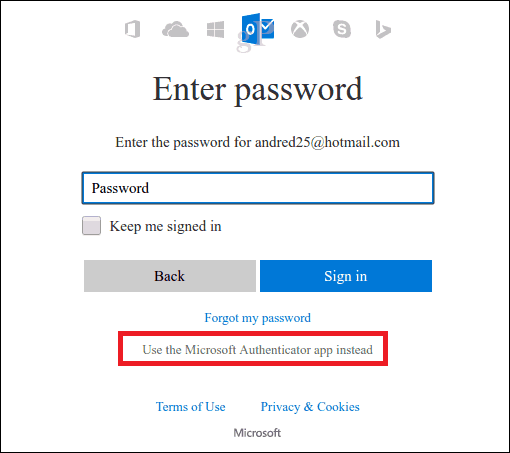
Et nummer vil bli generert på påloggingsskjermen, som du må trykke på for å godkjenne i Authenticator-appen ved hjelp av passord eller Touch ID. Når den er autentisert, vil tjenesten automatisk logge deg på.
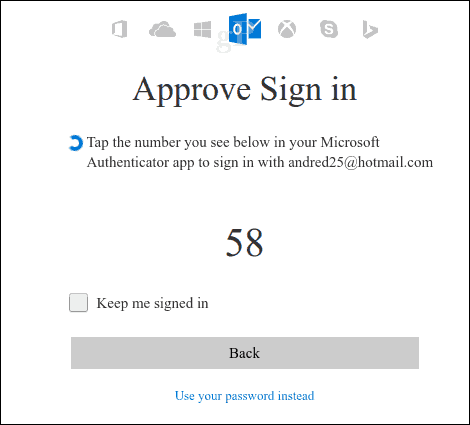
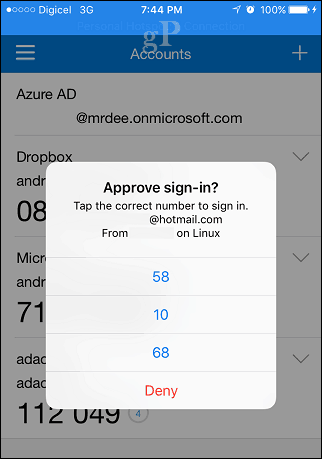
Jeg aktiverte pålogging på to faktorer og telefon på Microsoft-kontoene mine nylig, og alt jeg kan si er at Microsoft spikret det. Det har ikke noe å si om du logger deg på Outlook.com-innboksen eller synkroniserer Microsoft OneNote, to-faktor push-forespørsler til den mobile enheten min fungerer bare. Det er raskt, sømløst og fungerer bare. Jeg kan til og med gå så langt som å si: Microsoft to-faktor er nå enklere enn å bruke et passord.